V modernom kancelárskom prostredí je kľúčové presne sledovať čas a náklady. Ak chceš previesť svoje pracovné hodiny na desatinné čísla, napríklad pre fakturačné účely alebo na hodnotenie projektov, táto príručka je práve pre teba. Tu ti krok za krokom ukážem, ako v aplikácii Excel efektívne previesť čas na desatinné čísla, aby si mohol priamo pracovať s nákladmi.
Najdôležitejšie poznatky
- Je ukázané, ako môžeš prevádzať čas na desatinné čísla.
- Tento prepočet uľahčuje výpočet nákladov na základe času.
- Učíš sa použitie funkcií programu Excel na efektívnu manipuláciu s časovými hodnotami.
Krok za krokom návod
Aby si previedol časy na desatinné čísla v aplikácii Excel, postupuj nasledovne:
Najskôr otvor svoj dokument v Exceli a vyber bunku, do ktorej chceš zadať čas. Pre toto konkrétne príklad predpokladajme, že v bunke A1 zadáš 31 hodín a 55 minút.
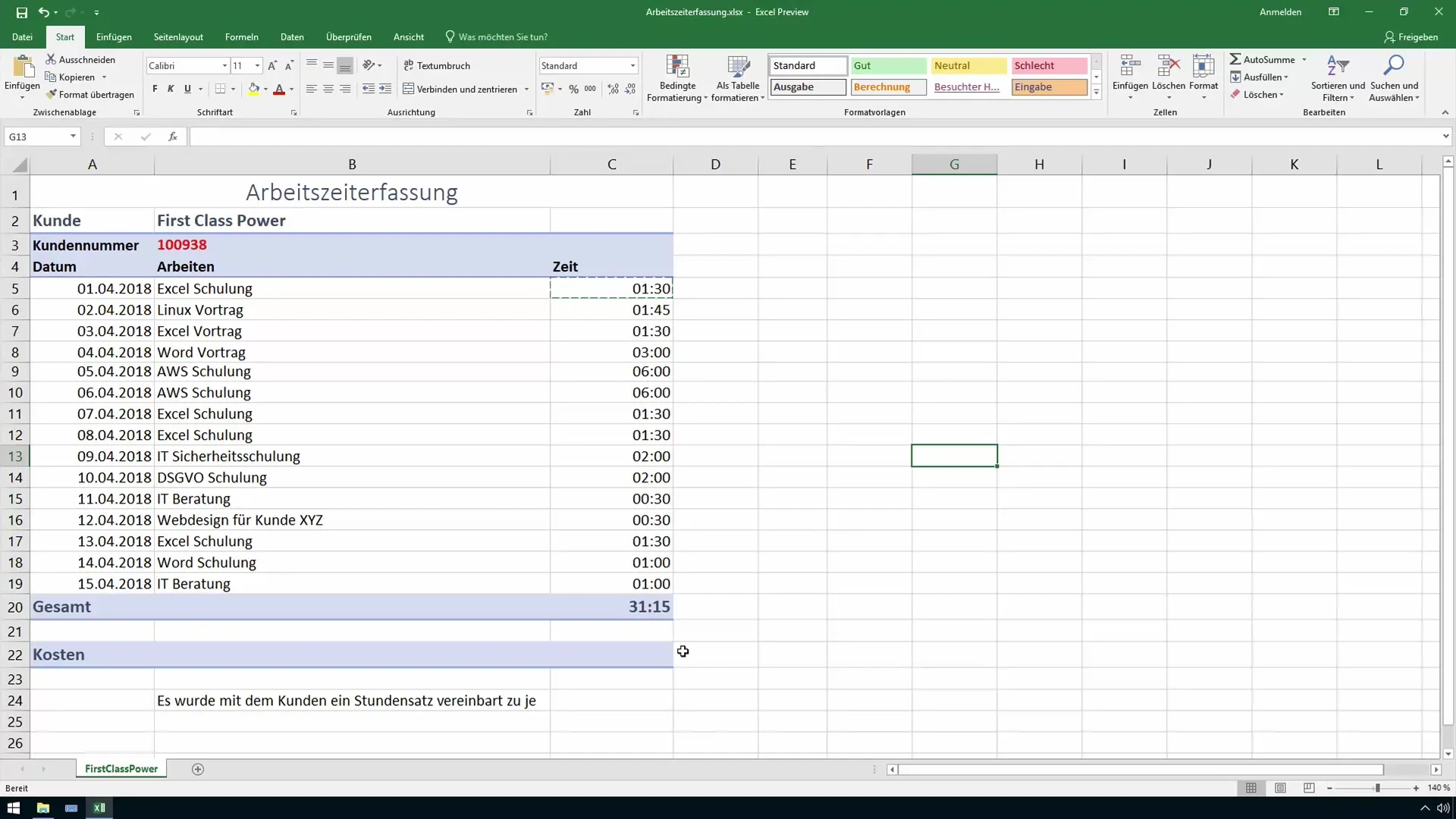
Na prevod na desatinné čísla je potrebný jednoduchý výpočet. Do novej bunky napíš vzorec =A1*24. Tým sa čas prepočíta na hodiny. V tomto prípade pre 31 hodín a 55 minút dostaneš desatinné číslo 31,55.
S týmto desatinným číslom už môžeš pracovať priamo. Predpokladajme, že tvoja hodinová sadzba je 100 eur. Desatinné číslo vynásobiť s tvojou hodinovou sadzbou, aby si vypočítal náklady. Toto upravíš v ďalšej bunke pomocou vzorca =B1*C1, pričom B1 je bunka s desatinným číslom a C1 obsahuje hodinovú sadzbu.
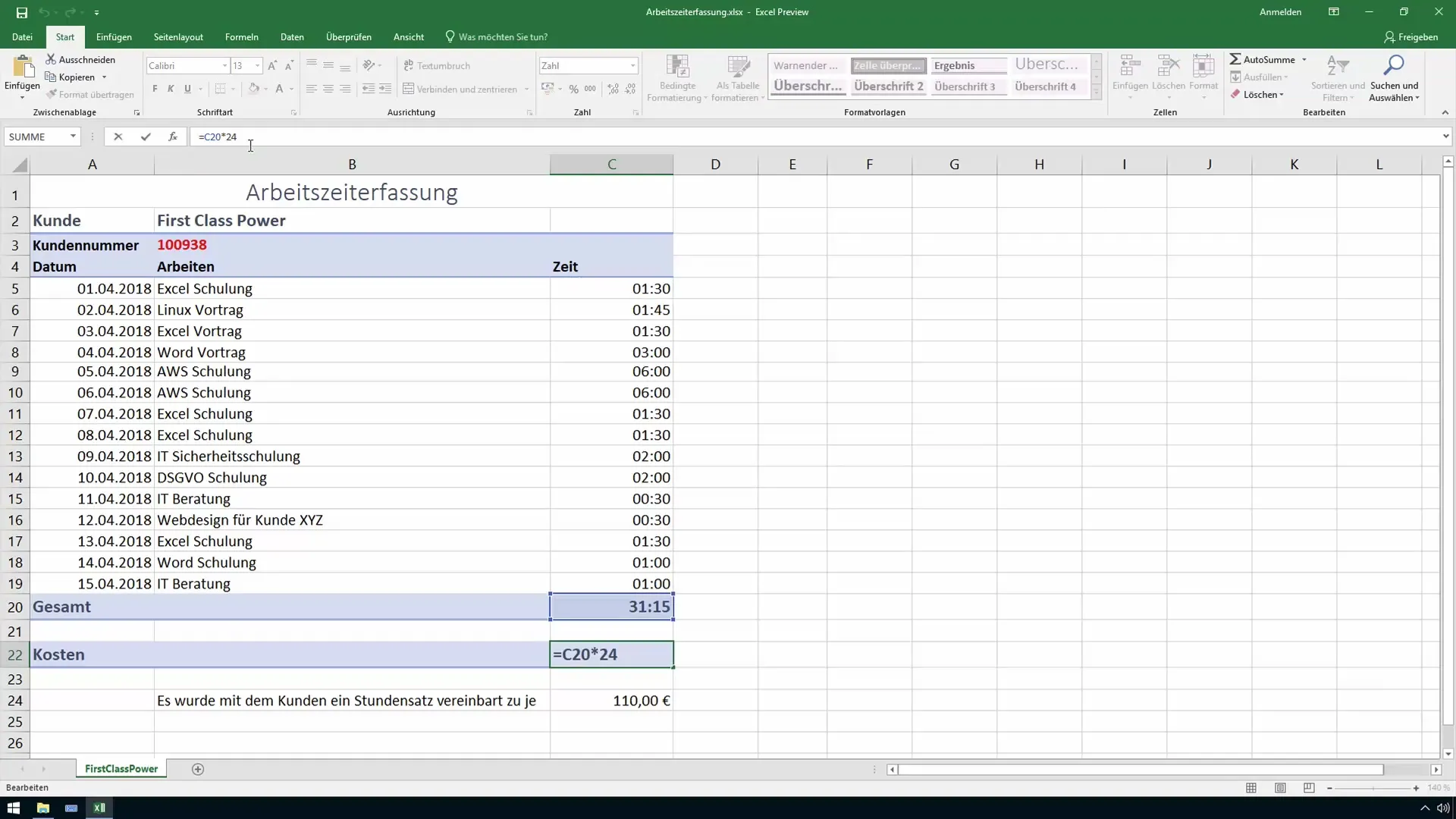
Ak si zvýšil hodinovú sadzbu na 110 eur, celková cena sa automaticky aktualizuje. Excel ti zobrazí nové náklady, čo ti úsporne urobí prevod. Uistíš sa, že používaš správne odkazy, aby si predišiel možným chybám.
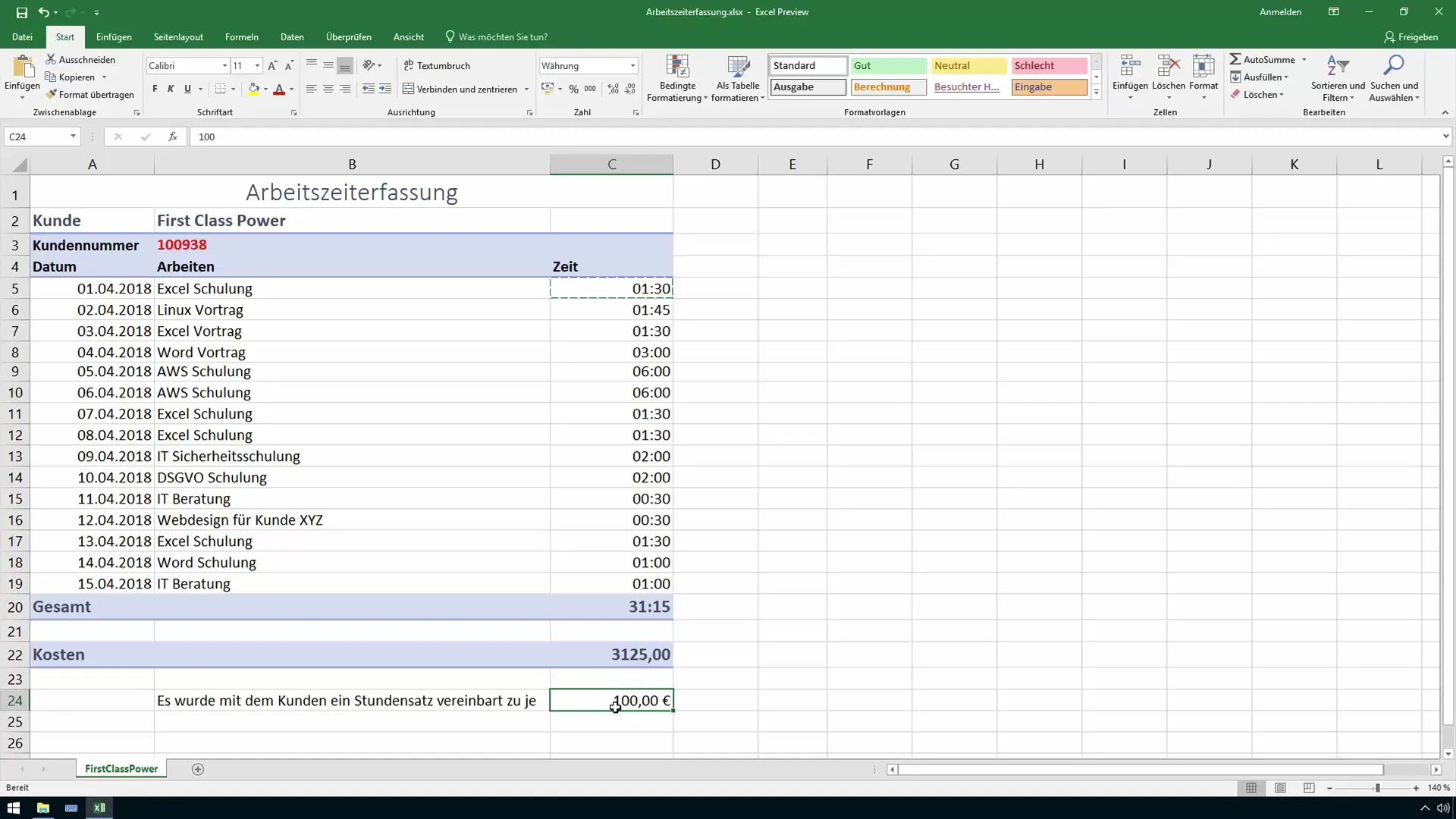
Ďalším dôležitým bodom je sledovanie zlomkov hodiny. Štvrtina hodiny zodpovedá 0,25, zatiaľ čo polhodina je 0,5. Ak chceš napríklad zadať 1,15 hodiny, Excel automaticky zobrazí čas v prislúchajúcom desatinnom čísle.
Prevod funguje cez funkciu =A1*24, ktorú môžeš použiť pre všetky zadané časy. To znamená, že bez ohľadu na to, koľko hodín alebo minút máš, tento vzorec presne prepočíta všetko.
Flexibilita pri použití je tiež veľkou výhodou. Ak pracuješ s rôznymi zákazníkmi, ktorých hodinové sadzby sa líšia, môžeš do Excelu zadať príslušné hodnoty a výpočty sa automaticky prispôsobia. Takže máš kedykoľvek možnosť skontrolovať a opraviť čísla.
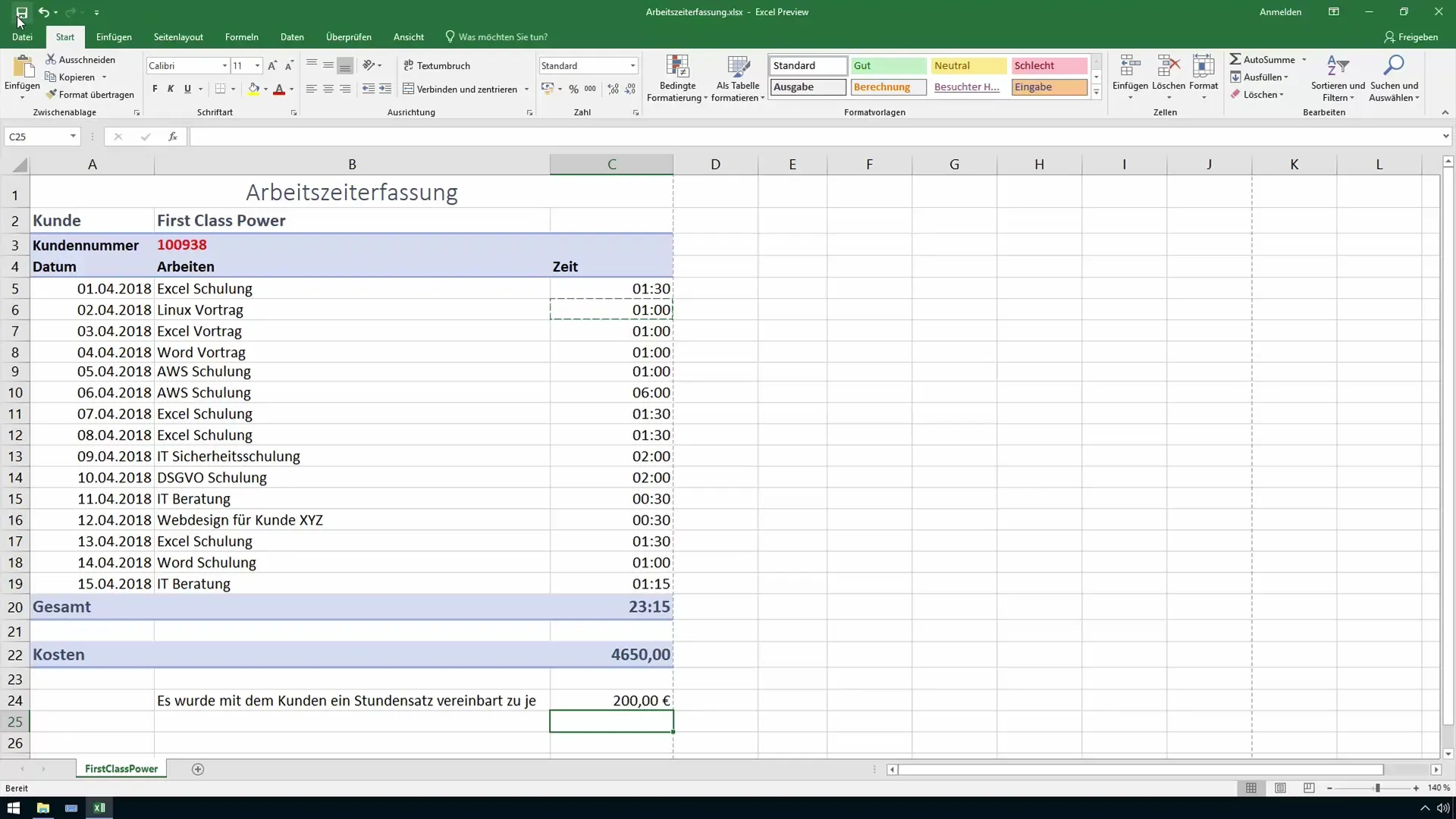
Na konci tejto lekcie máš možnosť pripraviť vytvorené náklady do správy pre svojich zákazníkov a prilohať doklady podľa potreby.
Zhrnutie
Či už pre fakturačné účely alebo pre interné časové plánovanie, prevod času na desatinné čísla v Exceli je nevyhnutný. Opísané kroky kombinujú jednoduché výpočty s funkciami Excelu, ktoré ti pomôžu efektívne sledovať čas a náklady. Týmto spôsobom môžeš výrazne zlepšiť organizáciu svojej kancelárie.
Často kladené otázky
Ako môžem previesť hodiny na desatinné čísla?Na prevod hodín na desatinné čísla vynásob hodiny číslom 24.
Čo robiť, ak mám rôzne hodinové sadzby?Môžeš zadať rôzne hodinové sadzby do samostatných buniek a zaradiť ich do výpočtov.
Ako pracovať s časovými zlomkami hodiny?Pre štvrtinové hodiny zadať 0,25 a pre pol hodiny 0,5.
Môžem upraviť vzorce?Áno, môžeš upraviť vzorce, aby si zohľadnil rôzne výpočty alebo formáty času.


